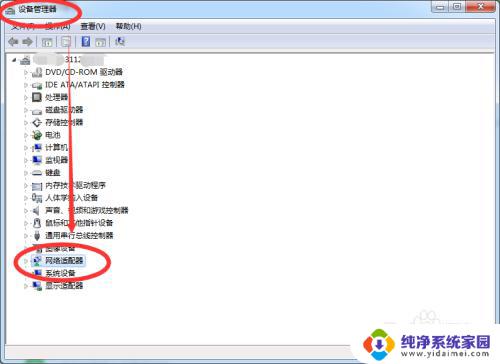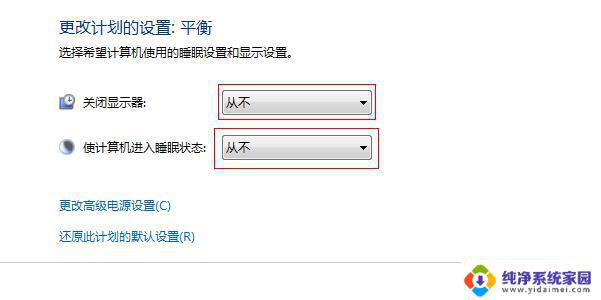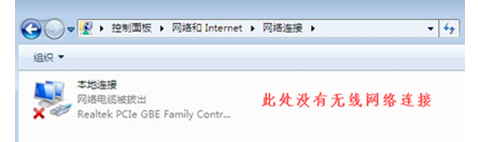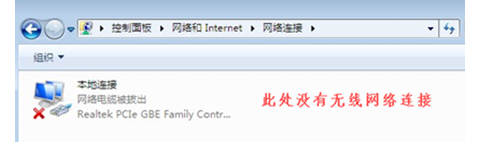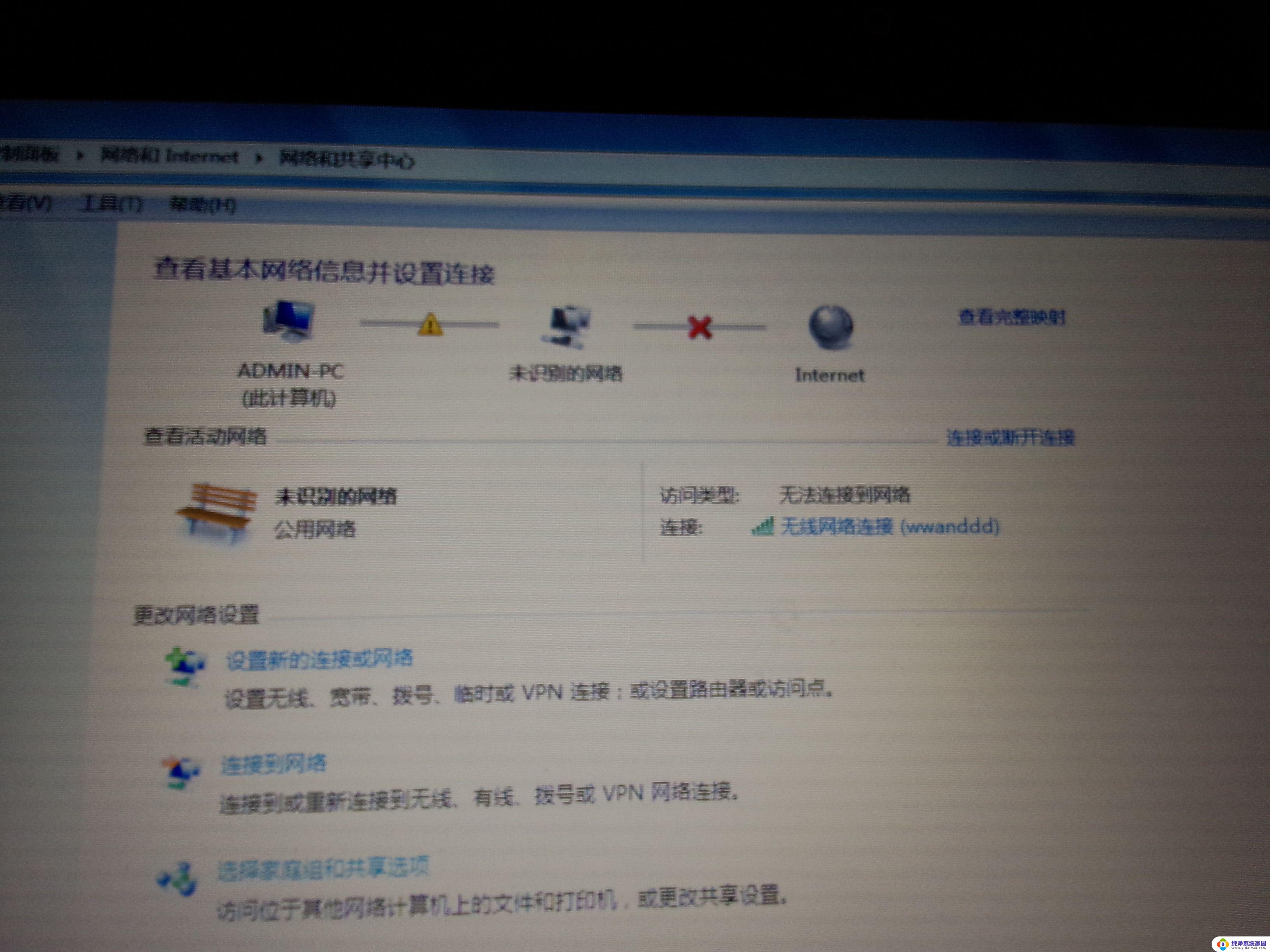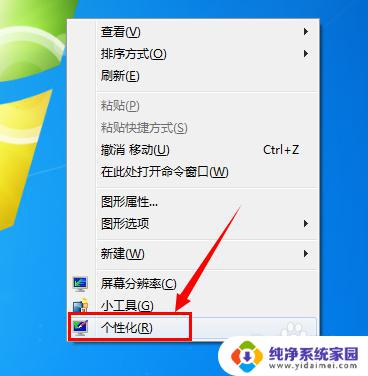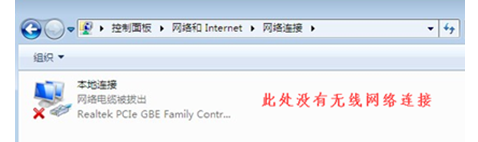Win7网络适配器没有WLAN选项?解决方法来了!
更新时间:2023-07-12 14:57:28作者:jiang
Win7系统是目前比较常用的操作系统之一,但有时候也会出现一些小的问题,其中网络适配器没有wlan选项就是一个比较常见的问题。这个问题会导致电脑无法连接WiFi网络,而且简单的重启或更换驱动也无法解决。因此我们需要找到更有效的方法来解决这个问题。下面我们将介绍如何解决win7网络适配器没有wlan选项的问题。
解决方法如下:
1、点击右下角网络,打开网络和共享中心。

2、点击“更改适配器设置”
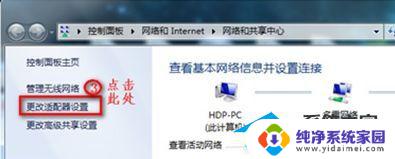
3、如果无线网络被禁用,右键选择“启用”即可。
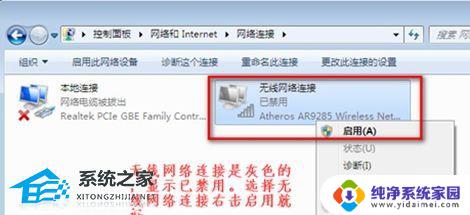
4、如果根本没有无线网络连接,如图所示。
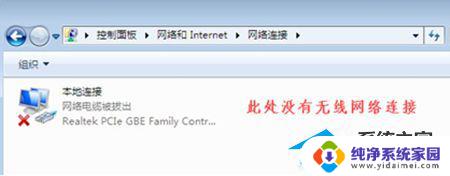
5、右键打开“计算机”,点击“管理”
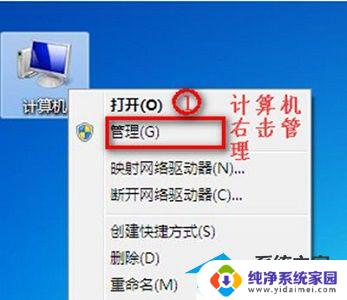
6、点击“设备管理器”,查看其他设备和网络适配器是否正常。
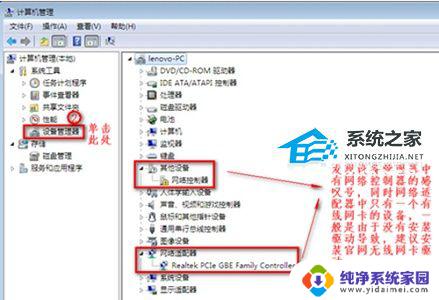
7、如果其他设备没有感叹号,网络适配器存在有线网卡但是没有无线网卡。可以重启电脑,然后使用热键进入bios设置。
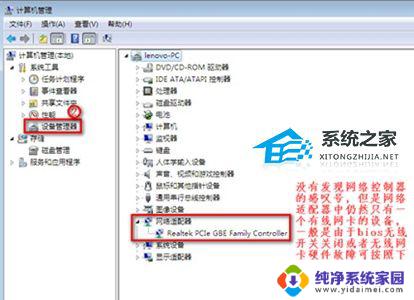
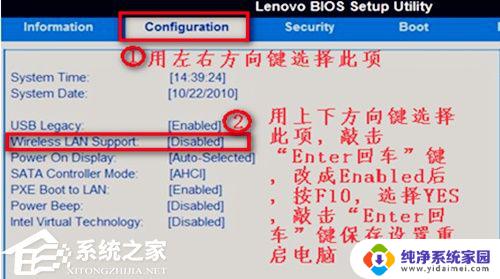
以上是关于win7网络适配器没有wlan选项的全部内容,如果您还有疑问,请根据本文的方法操作,希望能帮助到您。